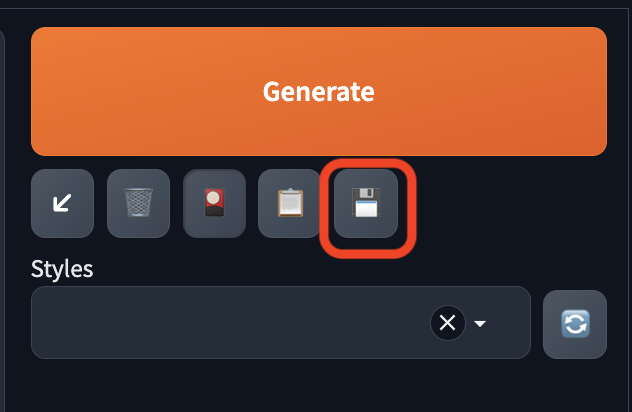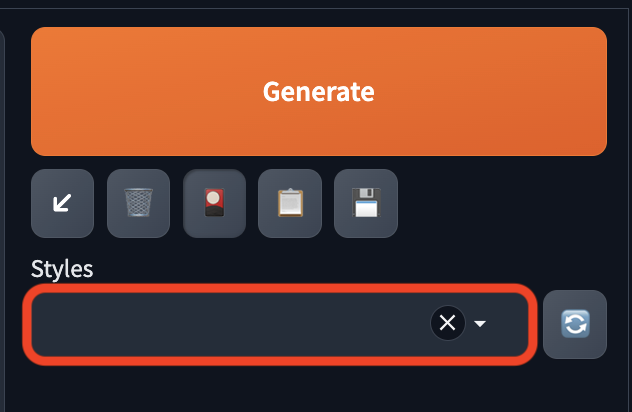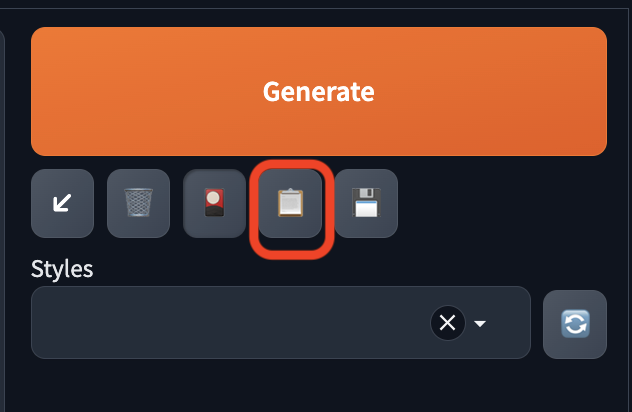画像を生成する際、特定の設定や条件の下で繰り返し試行することがよくあります。その時、毎回同じプロンプトを入力するのは手間がかかります。そこで、助けとなるのが、Stable Difussion Web UI の Style 機能です。
Style機能とは?
この機能は、一度入力したプロンプトを名前付きで保存しておくことができるものです。例えば、「夜の風景」というプロンプトや「夏の海辺」といった具体的な条件を保存しておけば、次回からはその名前を選択するだけで同じ設定で画像を生成できます。
プロンプトの保存方法
- 保存したいプロンプトを入力します。
- 「Generate」ボタンの下にあるフロッピーディスクのアイコンをクリック。

- 保存するプロンプトにわかりやすい名前を付けます。これにより「stable-diffusion-webui」フォルダにプロンプトが「styles.csv」ファイルとして保存されます。
保存したプロンプトの呼び出し方
- 「Generate」の下にある「Styles」タブから、以前保存したプロンプトの名前を選択します。

- 選択すると、そのプロンプトの条件で画像を生成できます。
- なお、Style を選択中に「Ganerate」ボタン下の「クリップボードアイコン」をクリックすれば、保存したプロンプト内容が再度入力されます。

Styleの編集や削除
すでに保存したプロンプトを後から編集したい、または不要になったものを削除したい場合、直接 csv ファイルを編集することができます。編集や削除は、「stable-diffusion-webui」フォルダ内の「style.csv」ファイルを編集することで行えます。
「style.csv」はテキストエディタでも、Excel や Numbers でも編集することができます。
まとめ
Stable Difussion Web UIのStyle機能は、画像生成作業をより効率的にできる機能です。頻繁に使用するプロンプトを保存しておけば、次回の作業がぐっと楽になります。